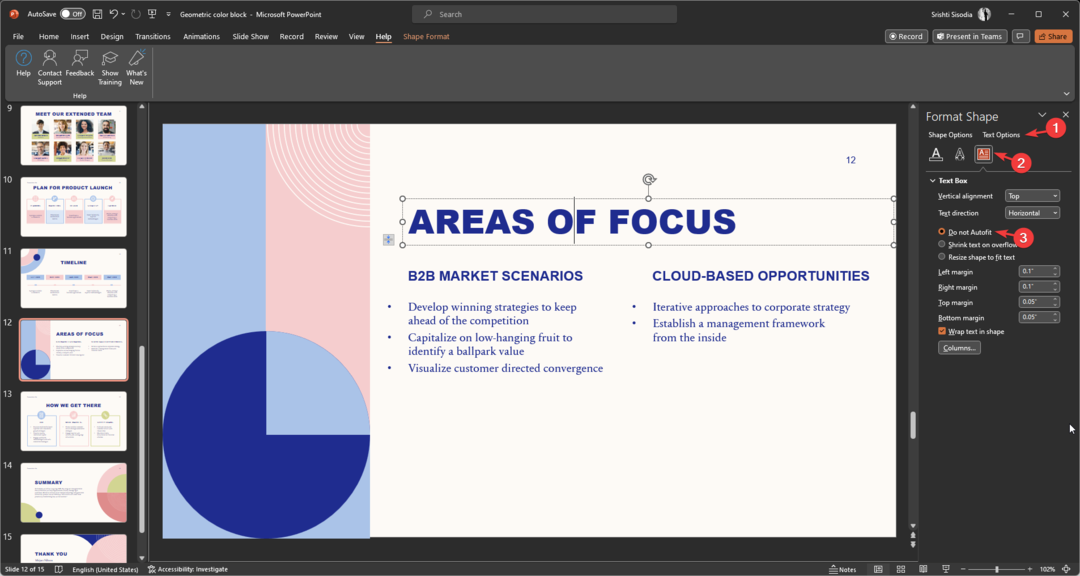Este software mantendrá sus controladores en funcionamiento, lo que lo mantendrá a salvo de errores comunes de la computadora y fallas de hardware. Verifique todos sus controladores ahora en 3 sencillos pasos:
- Descarga DriverFix (archivo de descarga verificado).
- Hacer clic Iniciar escaneo para encontrar todos los controladores problemáticos.
- Hacer clic Actualizar los controladores para conseguir nuevas versiones y evitar averías en el sistema.
- DriverFix ha sido descargado por 0 lectores este mes.
Microsoft PowerPoint es una de las herramientas más poderosas cuando se trata de Office Suites. Powerpoint ha sido uno de los más preferidos aplicación de presentación desde hace más de una década.
Yo personalmente utilicé el Powerpoint cuando trabajé anteriormente en una empresa de consultoría y uno de los problemas más evidentes fueron las notificaciones / alertas por correo electrónico durante las presentaciones en curso. Otro problema más es que el protector de pantalla se enciende después de unos minutos.
¿Qué es la configuración de presentación de Windows?
Desconocido para la mayoría de nosotros, Microsoft ya ha reflexionado sobre el problema y la mejor parte es que tienen una función para hacerlo realidad.
El modo de presentación funciona de manera similar al modo DND en su teléfono inteligente. Con el modo de presentación activado, Windows silenciará automáticamente todas las alertas y notificaciones.
Curiosamente, la configuración de presentación se introdujo con Windows Vista, pero ha faltado en algunas de las versiones de Windows 10, por ejemplo, falta el modo de presentación en Windows 10 Home Edition.
Cómo activar / activar el modo de presentación de Windows
Cuando el modo de presentación de Windows está activado, la computadora portátil no entra en suspensión y todas las notificaciones del sistema se desactivan temporalmente.
Los usuarios también pueden establecer un fondo particular y ajustar el volumen del altavoz para el modo Presentación. Estos ajustes se aplicarán siempre que se active el modo de presentación. Le guiaremos a través de los pasos necesarios para activar el modo Presentación de Windows.
- Vaya al Centro de movilidad de Windows y busque la "Configuración de presentación".
- En el mosaico de Configuración, haga clic en el botón "Activar". Esto activará la configuración de presentación.
- La configuración se puede cambiar escribiendo "presentationsettings.exe" en Iniciar búsqueda y presionando Enter
Además, también se puede crear un acceso directo en el escritorio para el mismo utilizando el siguiente nombre de ruta, "C: WindowsSystem32PresentationSettings.exe". Alternativamente, también puede usar la configuración de presentación / inicio y la configuración de presentación / detener para alternar la configuración.
Otra forma sencilla de acceder a la configuración de presentación es ir a la barra de búsqueda y buscar los siguientes términos "Ajustar la configuración antes de dar una presentación. " La configuración de la presentación también se puede cambiar desde aquí activándola o desactivándola.
Activar el modo avión
Bueno, este método tiene algunas limitaciones, pero de todos modos funciona. Si está seguro de que no utilizará Internet durante la presentación, simplemente active el botón "Modo avión.”
Esto asegurará que las notificaciones no perturben su presentación. Sin embargo, este método no es útil contra el protector de pantalla de Windows que seguirá apareciendo después de un cierto período de inactividad.
HISTORIAS RELACIONADAS PARA VER:
- El exploit de PowerPoint hace que Windows sea vulnerable a los ciberataques
- A continuación, se explica cómo agregar modelos 3D a las diapositivas de PowerPoint.
- Solución: Powerpoint no reproduce audio ni video